excel数字乱码怎么办?最近使用Excel的用户反应自己是人力资源部的,在电脑中使用excel进行编辑入职用户信息的时候发现输入的身份证号变成了乱码的现象,是怎么回事呢?出现这样的现象是由于身份证号数字长多了导致表格中显示不下,所以采用了科学计算的方式显示。下面小编给大家分享下解决方法。
解决方法一:
1、在单元格上右键单击,菜单上点击设置单元格格式,如图:
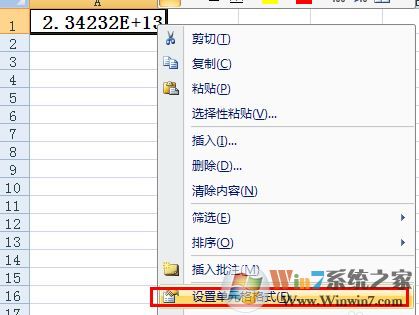
2、在单元格格式设置界面数字下面选择文本后确定,如图:
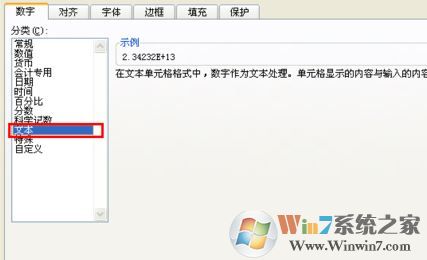
解决方法二:
直接在excel开始菜单上修改格式为文本,如图:
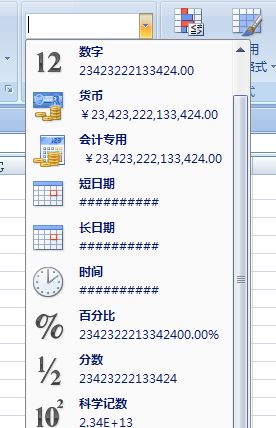
修改以后我们在该格子中输入身份证号就不会显示乱码了,我们双击该单元格可以看到这个单元格左上角出现一个绿色小三角,这个显示方式说明已经改为文本型,此时数字就完全显示出来了。
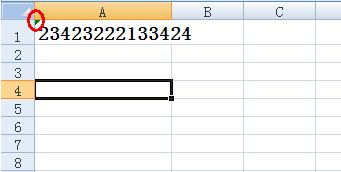
以上便是Excel表格中输入身份证变成乱码的修复方法!